TL;DR
-
对于某个 job 使用”重启带SSH的任务”。
-
提取 CircleCI 中给出的 SSH 命令
ssh -p 54782 35.237.241.189 -- cmd.exe -
确定本地以及远程用于端口转发的端口,并添加用于端口转发的参数(注意避免常用端口)
ssh -p 54782 35.237.241.189 -L [远程端口]:localhost:[本地端口] -- cmd.exe -
敲入上述命令,建立远程连接
-
在上述窗口中,继续敲入如下命令
# 2020/10/3 更新 # 重新设置RDP服务的监听端口 reg add "HKLM\System\CurrentControlSet\Control\Terminal Server\WinStations\RDP-Tcp" /v PortNumber /t REG_DWORD /d [远程端口2] /f # 重启远程桌面服务 powershell -Command Restart-Service TermService -Force # 建立远程VM的本地端口转发 netsh interface portproxy add v4tov4 listenport=[远程端口] connectaddress=127.0.0.1 connectport=[远程端口2] # 设置新密码(注意复杂性要求) net user circleci [新密码] -
打开远程桌面或其他支持 RDP 连接的客户端,使用如下凭据登录:
用户名: circleci 密码: [上一步设置的新密码]
现在软件迭代的速度越来越快,为了保证质量,很多项目都采用了循环构建(Continuous Integration, CI)来做测试。现在 Github 平台上主要使用的 CI 服务有 Travis, Azure Pipelines, CircleCI 以及 Appveyor 等。
Travis 是老牌的 CI 服务,Azure Pipelines 有财大气粗的微软撑腰,免费服务很不错。Appveyor 有着经典的 Windows 支持。而 CircleCI 作为后起之秀,表现也可圈可点。
由于 PyTorch 主要使用 CircleCI 进行发布以及测试,因此我也详细体验过其推出的Windows支持。其主要的硬伤主要在于两点:
-
系统支持少。仅支持 Windows Server 2019。
-
不支持建立远程桌面连接来调试,仅支持 SSH 用于调试。
第一个问题并不大,因为一般来说新代码一般不会有太大的兼容性问题。但是第二点确实是比较大的问题,因为 Windows 有很多工具链都是基于 GUI 的,在 CircleCI 的 SSH 调试环境中连 VIM 都几乎没法用,更不用说其他更加复杂的调试需求了。
为了解决这个问题,我找到了这样一篇相关的文章,介绍了在 Linux / MacOS 上如何进行调试,其中”Using a Local Browser to Access HTTP server on CircleCI”这一章中介绍了如何使用 SSH 进行端口转发。
ssh -p 64625 ubuntu@54.221.135.43 -L 3000:localhost:8080
我们先用一个简易python服务器试试水。
# CMD窗口1
ssh -p 64625 circleci@54.221.135.43 -L 8000:localhost:8000 -- cmd.exe
python -m http.server
# CMD窗口2
curl http://localhost:8000
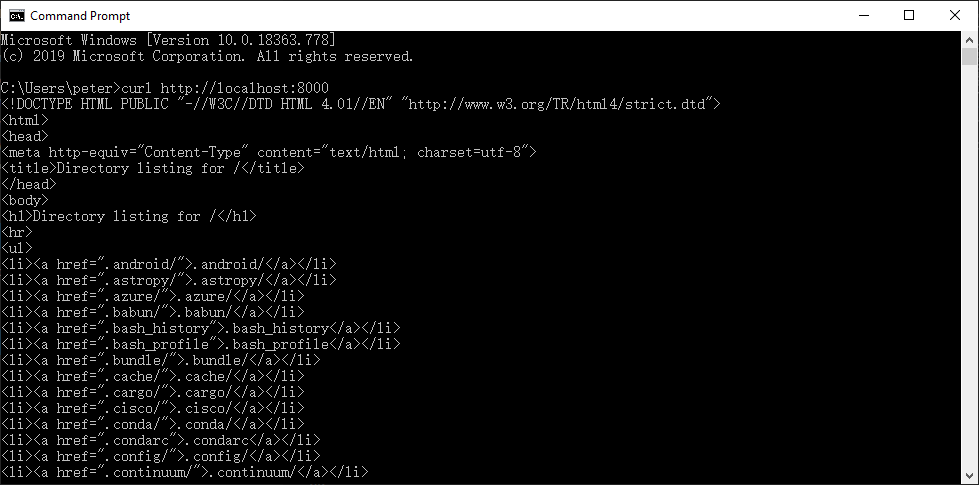
看上去貌似是可以工作的。那我们照猫画虎转发到RDP的端口行不行呢?
ssh -p 64625 circleci@54.221.135.43 -L 3389:localhost:8080 -- cmd.exe
结果:
bind: Address already in use
error: bind: Address already in use
error: channel_setup_fwd_listener: cannot listen to port: 3389
会提示我们端口已被占用,无法直接监听。那么其实我们可以绕个弯,先用 ssh 来转发到未监听的端口,再用本地的端口转发到目标端口 3389 不就行了吗?
尝试如下:
# CMD窗口
ssh -p 64625 circleci@54.221.135.43 -L 8000:localhost:8000 -- cmd.exe
netsh interface portproxy add v4tov4 listenport=8000 connectaddress=127.0.0.1 connectport=3389
然后打开远程桌面,连接localhost:8000,发现已经连通了。
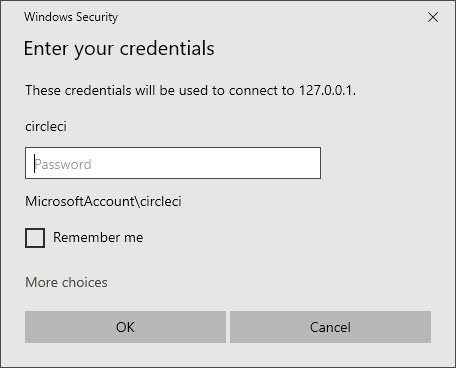
但是密码是啥呢?不知道密码就没法登录啊。然而其实我们并不需要知道密码。由于 CircleCI 的账户自带管理员权限,因此更改密码是非常简单的一件事情。
# CMD窗口
net user circleci [新密码]
就这一行就好了。当然需要注意的是 Windows Server 对于密码具有很高的要求,需要包含大小写字母、特殊符号、数字,以及足够的长度(貌似最小长度12),另外不能包含用户名,所以需要设置一个强度足够高的密码。
最后,就可以开始尽情的调试了。
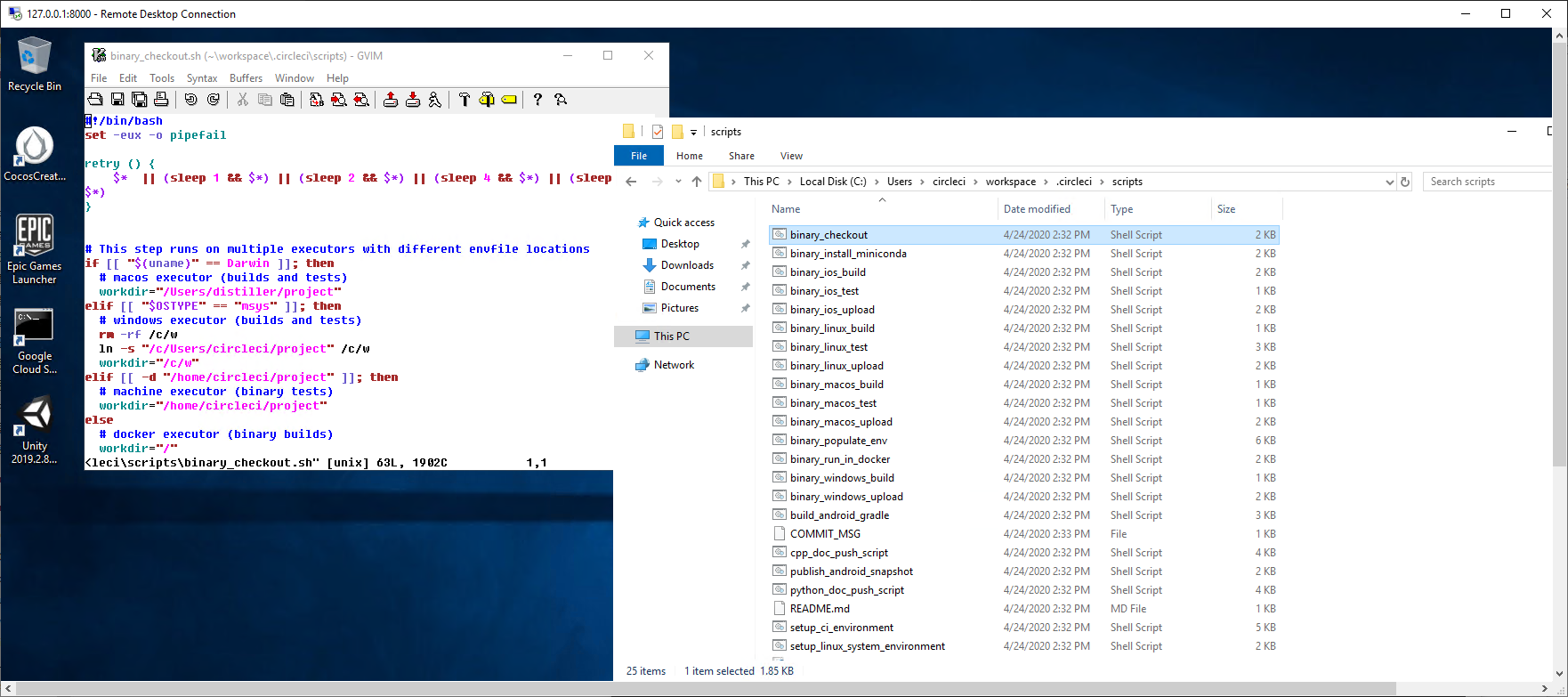
以上,就是文章的全部内容啦,如果感觉还意犹未尽的话,可以给我的 Github 主页点个follow、项目加个star或者打赏之类的(滑稽),以后说不定还会再分享一些相关的经验。